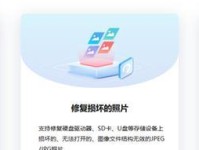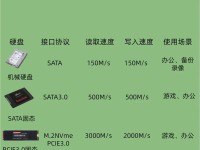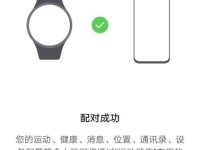硬盘作为电脑中存储数据的核心组件,随着科技的进步,存储容量不断增加,性能也得到了极大的提升。当我们购买一台新台式电脑时,可能会发现硬盘的存储空间不够满足我们的需求,或者想要升级到更快的固态硬盘。本文将为您详细介绍如何更换新台式电脑的硬盘,让您轻松提升存储和性能。
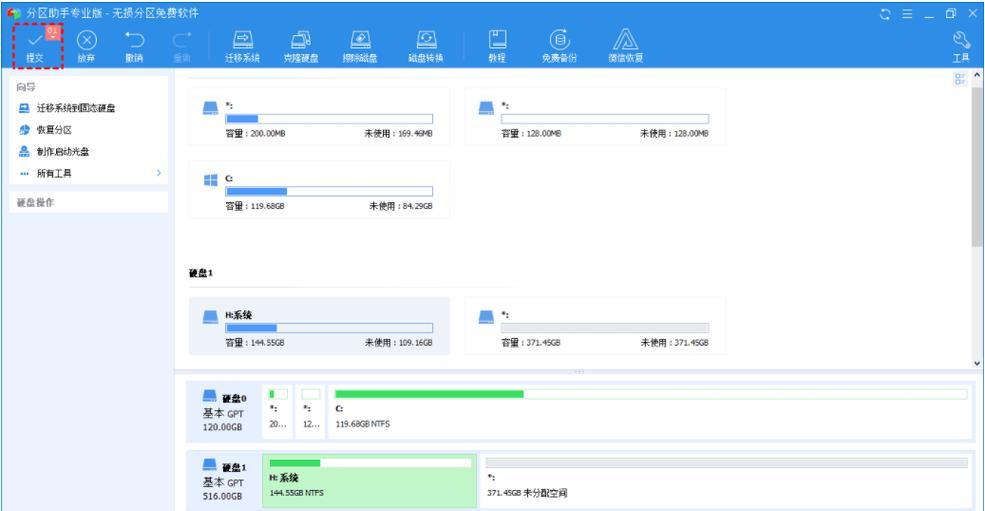
准备工作:备份数据,获取适配的新硬盘
在更换硬盘之前,首先需要备份原有硬盘中的重要数据,并确保备份完整。根据电脑型号和接口类型,选择适配的新硬盘,可以是机械硬盘或固态硬盘。
关机并断开电源:确保操作安全
在进行任何硬件更换之前,务必关机并断开电源。这样可以确保您的操作安全,避免损坏硬件或电脑。
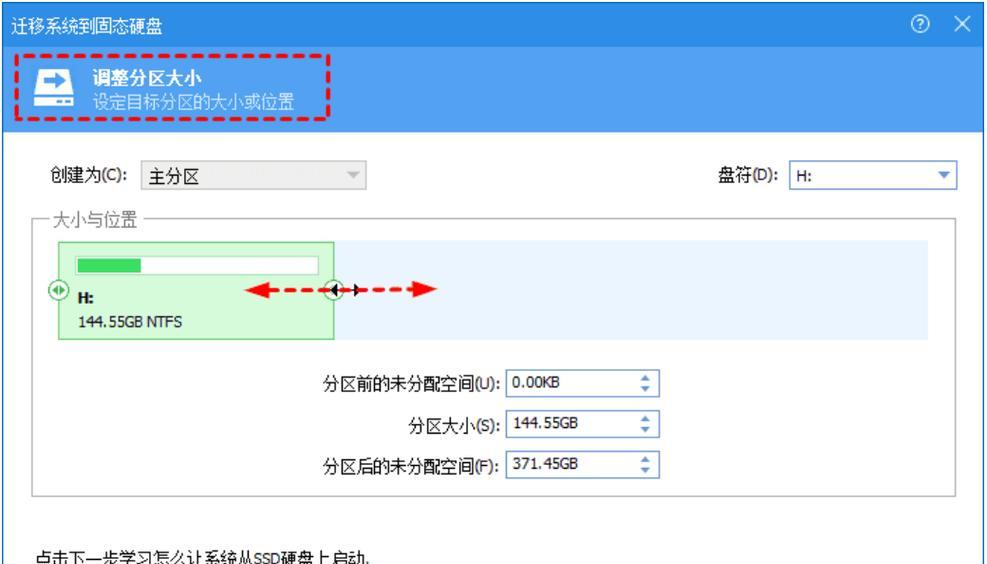
拆开电脑机箱:取出原有硬盘
打开电脑机箱的侧面盖,通常有两个螺丝固定住硬盘,使用螺丝刀将其松开。找到硬盘连接线,将其从主板上拔下。轻轻拔出原有硬盘,放置在安全的地方。
安装新硬盘:固定并连接
在安装新硬盘之前,检查一下新硬盘的连接口类型与主板是否匹配。将新硬盘插入硬盘槽中,并用螺丝固定好。将硬盘连接线插入主板对应的接口。
更改启动顺序:让电脑识别新硬盘
在BIOS设置中,找到启动选项,并将新硬盘设置为第一启动项。这样可以确保电脑能够正常识别新硬盘。

重新启动电脑:检查硬盘是否正常工作
完成以上步骤后,重新启动电脑。进入系统后,打开资源管理器或我的电脑,检查新硬盘是否被正常识别。如果没有问题,说明更换硬盘成功。
格式化新硬盘:清除旧数据,准备使用
新硬盘通常是空的,需要进行格式化才能使用。打开磁盘管理工具,找到新硬盘,右键点击并选择格式化。按照提示进行操作,完成格式化后,新硬盘即可准备好供您使用。
恢复备份数据:将数据转移到新硬盘
在新硬盘准备好后,将之前备份的数据复制到新硬盘中。可以通过拖拽或复制粘贴的方式,将文件或文件夹从原有硬盘拷贝到新硬盘。
安装操作系统:提升性能与体验
如果您决定安装全新的操作系统,那么现在是个好时机。通过安装媒介(如U盘或光盘),按照提示进行安装操作系统的步骤。安装完毕后,您将享受到全新系统带来的性能和体验提升。
重装驱动程序:确保硬件正常工作
为了确保新硬盘和其他硬件能够正常工作,您可能需要重新安装相关的驱动程序。可以通过官方网站或驱动管理软件来获取并安装最新的驱动程序。
测试硬盘性能:验证更换效果
为了验证新硬盘的性能提升效果,您可以使用一些硬盘性能测试工具进行测试。这将帮助您了解新硬盘在读写速度、响应时间等方面的表现。
优化系统设置:提升电脑整体性能
更换硬盘后,可以进一步优化系统设置,以提升电脑的整体性能。例如,关闭自启动程序、清理无用文件、优化电源选项等。
保养和维护:延长硬盘寿命
定期保养和维护硬盘是延长其寿命的重要措施。您可以使用磁盘清理工具进行磁盘清理,定期检查硬盘的健康状态,以及避免电脑长时间高温运行等。
备份重要数据:防止意外丢失
在使用新硬盘的过程中,务必定期备份重要数据,以防止硬件故障或意外丢失。可以使用云存储或外部存储设备来进行备份。
享受更大存储和更快速度
通过更换新台式电脑硬盘,您不仅可以获得更大的存储空间,还可以提升电脑的性能和速度。在按照本文所述的步骤进行操作后,您将能够轻松完成硬盘更换,并享受到新硬盘带来的便利和提升。